Das Wichtigste in Kürze – Apple Watch Kalorienverbrauch
Wenn du wenig Zeit hast, dann zeigen wir dir zunächst in Kürze, wie du an der Apple Watch deinen Kalorienverbrauch messen kannst:
- Die Apple Watch misst den Kalorienverbrauch anhand des Pulses und deiner persönlichen Daten. Je genauer du deine persönlichen Daten eingibst, desto genauer ist die Berechnung der verbrannten Kalorien.
- Du kannst die Genauigkeit verbessern, indem du die Apple Watch über die Einstellungen kalibrierst.
- Damit die Berechnung stattfinden kann, musst du die Handgelenkerkennung in den Einstellungen aktivieren.
- Deine verbrauchten Kalorien kannst du nach der Aktivierung direkt auf der Apple Watch ablesen oder über dein iPhone.
Wie du mit der Apple Watch deinen Kalorienverbrauch messen kannst und was die richtigen Einstellungen sind, erfährst du in diesem Artikel.
Mit der Apple Watch Kalorien zählen – So geht’s!
Du kannst auf dem iPhone als auch auf der Apple Watch deine Kalorien zählen. So behältst du den Verbrauch besser im Blick und kannst gegebenenfalls deine Trainingsziele anpassen. Hier zeigen wir dir, wie du am iPhone und auch auf der Apple Watch Kalorien zählen kannst.
Auf der Apple Watch
Auf der Apple Watch fällt die Darstellung der Daten eher minimalistisch aus und wird als Aktivitätenring dargestellt. So kannst du den Aktivitätenring ansehen:
- Drücke die Digital Crown, um die App-Übersicht der Watch anzeigen zu lassen.
- Wähle dann die Anwendung „Aktivität“.
- Hier siehst du die Aktivitätsringe. Drehe die Digital Crown weiter nach unten, um die Daten zum Kalorienverbrauch anzusehen.
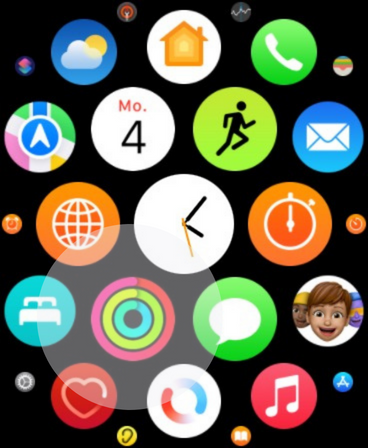
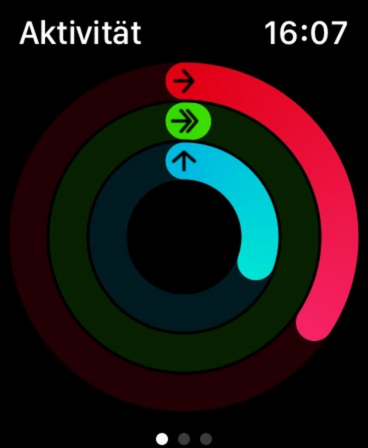
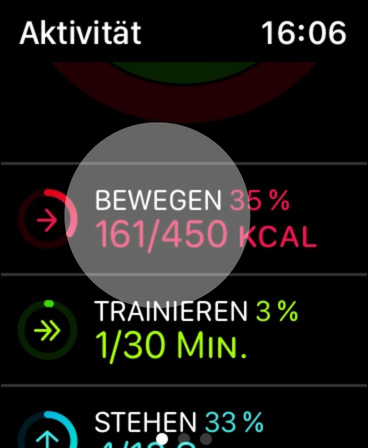
Auf dem iPhone
Der Kalorienverbrauch lässt sich auf dem iPhone leichter darstellen, da du auch Zugriff zu weiteren wichtigen Daten hast. Die Anzeige funktioniert hier ganz einfach über die zentrale Health-App:
- Öffne auf deinem iPhone die App „Health“.
- Gehe dann weiter zu „Heute“. Hier findest du neben der Schrittzahl auch die Anzahl der verbrannten Kalorien.
- Für mehr Informationen tippst du einfach auf den angezeigten Wert.
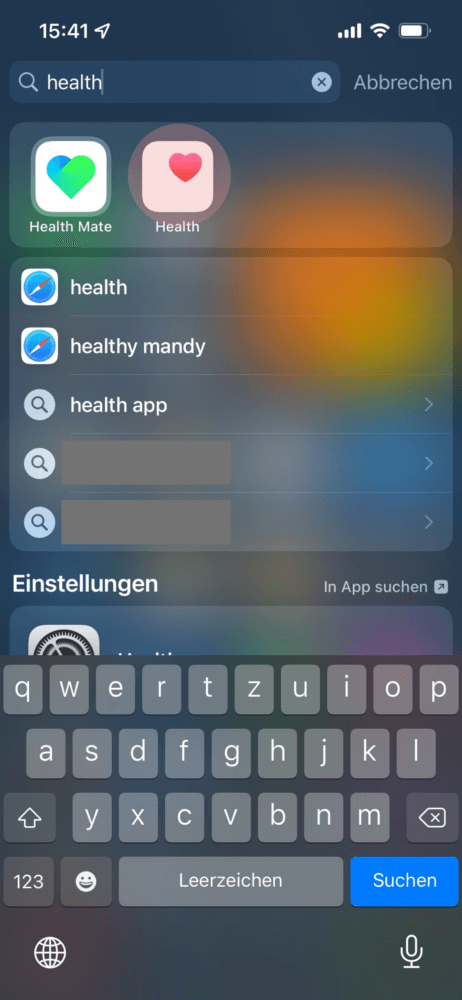
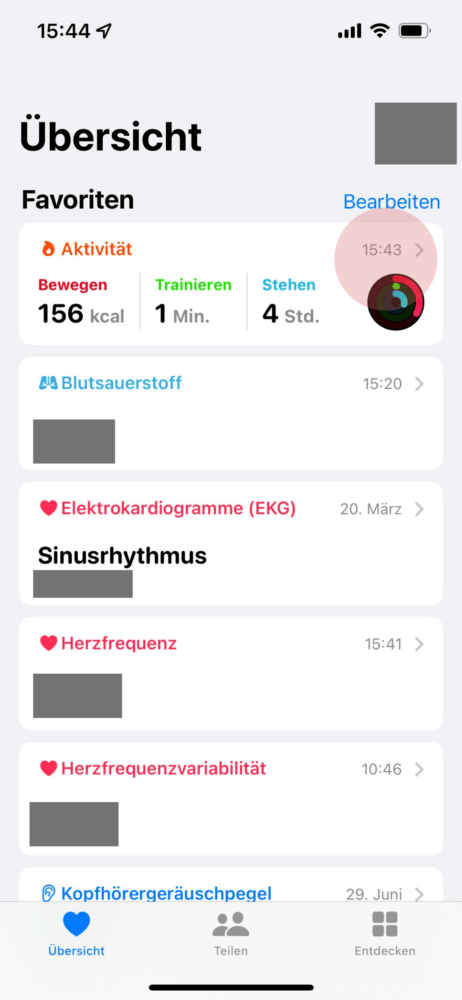
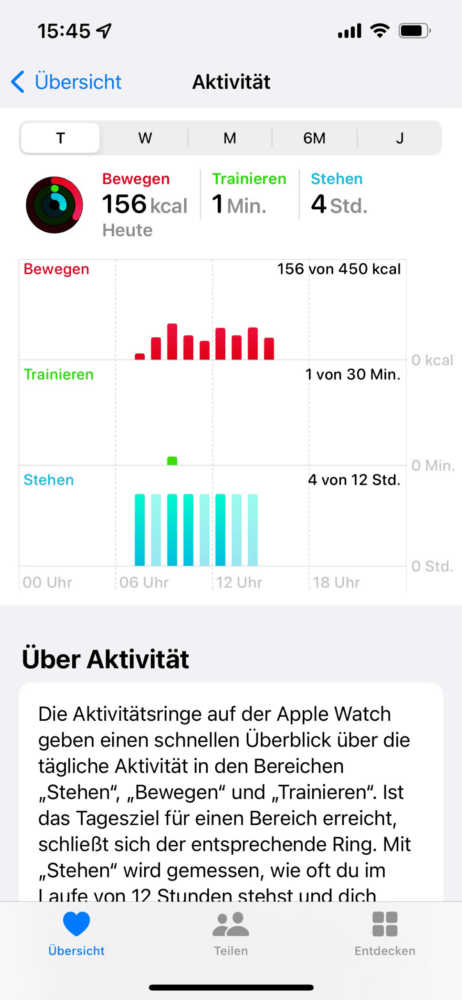
Eine Kalorie gibt an, wie viel Wärmemenge notwendig ist, um 1 Gramm Wasser um 1 Grad Celsius zu erwärmen. Du merkst, das hat eigentlich wenig mit Fitness zu tun und ist daher auch eher eine alte Maßeinheit für die Energie.
Apple Watch für den Kalorienverbrauch kalibrieren
Viele Nutzer:innen sind sich nicht sicher, was sie unter dem eingestellten Wert zu den Kalorien auf der Watch verstehen sollten. Das hängt natürlich stark von deinen Trainingszielen ab. Wenn du deine Apple Watch einrichtest wirst du gefragt, wie viel du dich bewegst. Bei den Antwortmöglichkeiten gibt es wenig, mittel oder viel. Je nachdem, welche Antwort du gegeben hast, wird dir eine Anzahl an Kalorien vorgeschlagen. Das bedeutet auch, dass sich dieser Wert immer verändern kann, so wie auch du dich veränderst.
Mit der Apple Watch Kalorien einstellen funktioniert besser, wenn du deine Uhr gut kalibriert hast. Das ist im wahrsten Sinne des Wortes ein Spaziergang, da du dich zur Kalibrierung bewegen musst. Dafür brauchst du nur diese Einstellungen vornehmen:
- Öffne am iPhone die „Einstellungen“.
- Gehe dann weiter zu „Datenschutz“ > „Ortungsdienste“. Aktiviere diese.
- Scrolle dann weiter nach ganz unten bis zu „Systemdienste“.
- Aktiviere dort die „Bewegungskalibrierung/Entfernung“.
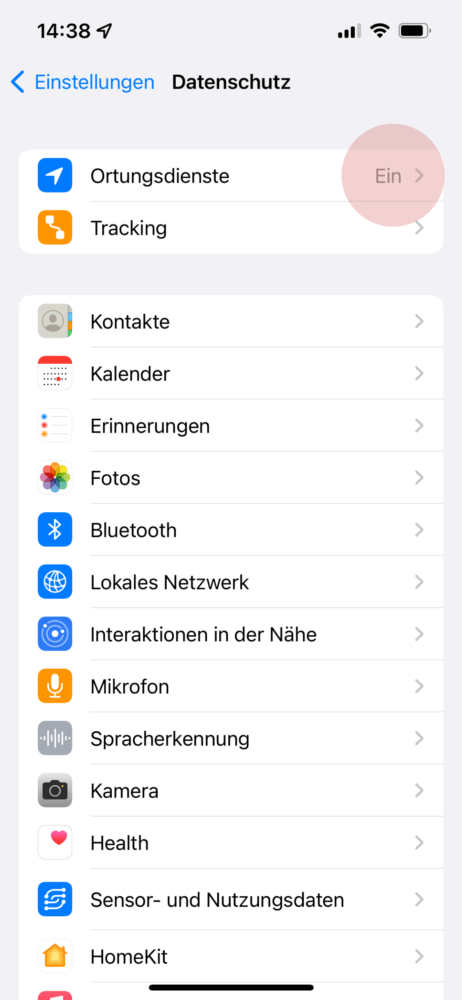
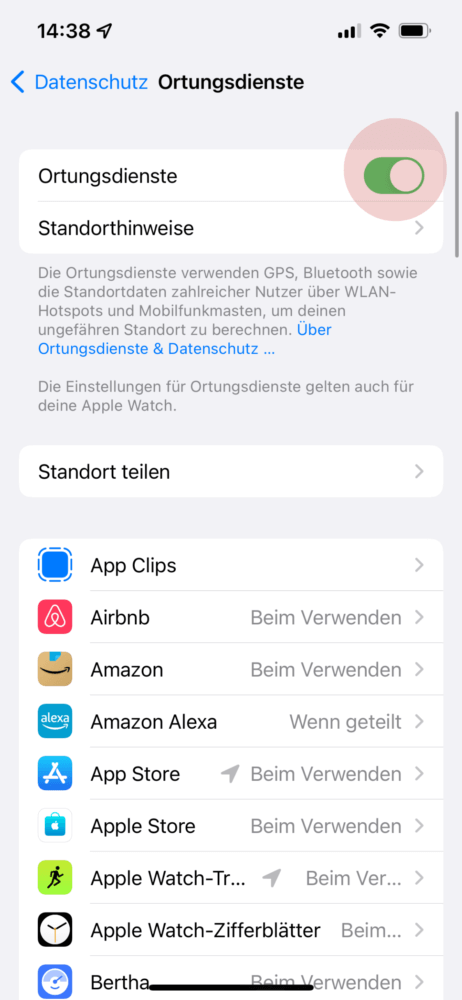
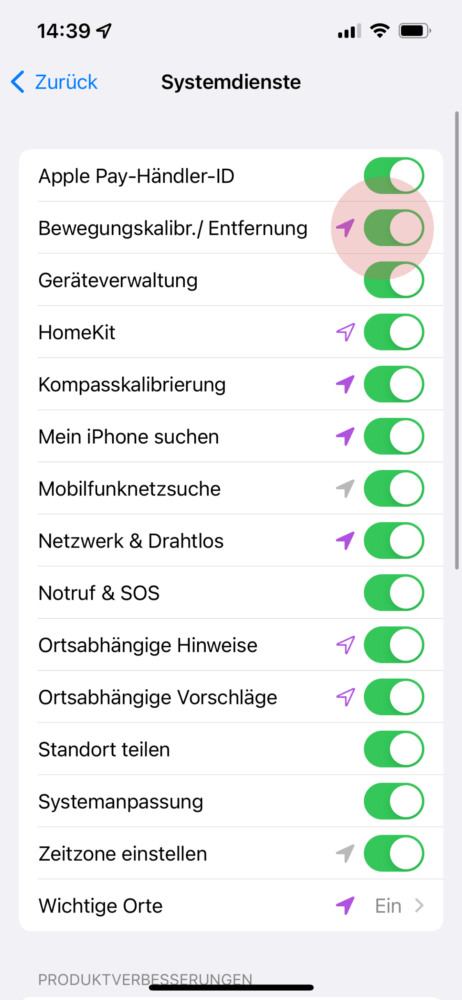
Hast du diese Einstellungen vorgenommen, dann kannst du weiter zur Apple Watch gehen. Dort aktivierst du über die grüne Trainingsapp ein Workout. Hier kannst du „Gehen outdoor“ oder „Laufen outdoor“ auswählen. Dein Lauf oder Spaziergang sollte gute 20 Minuten dauern. Achte darauf, dass du das Tempo über diese Zeit gleich hältst.
Damit der GPS-Empfang optimal ist, solltest du deinen Spaziergang/Lauf auf einer freien Fläche machen. Die Apple Watch gleicht zudem auch die Entfernung deiner Schritte ab. So werden auch die Messwerte auf der Apple Watch zum Kalorienverbrauch genauer.
Apple Watch Kalorienverbrauch – Genauigkeit verbessern
Auf der Apple Watch wird der Kalorienverbrauch anhand deines Pulses und der Daten gemessen, die du in die Watch-App eingegeben hast. Das bedeutet im Grunde auch, dass je genauer deine Daten sind, desto besser sind auch die Ergebnisse der Messwerte. Und so kannst du sie optimieren:
- Genaue persönliche Daten: Persönliche Daten, wie Alter, Größe, Gewicht und Geschlecht sind wichtig, damit die Apple Watch den Kalorienverbrauch besser berechnen kann. Das bedeutet aber auch, dass du möglicherweise deine Daten aktualisieren musst. Das kannst du einfach auf der Watch-App am iPhone erledigen. Unter „Meine Uhr“ > „Health“ > „Gesundheitsprofil“ kannst du deine Daten bearbeiten und Änderungen vornehmen.
- Handgelenkserkennung aktivieren: Die Funktion der Handgelenkserkennung ist für die richtige Berechnung des Kalorienverbrauchs sehr wichtig. Wenn du diese nicht aktiviert hast, dann kann die Apple Watch deinen Fortschritt nicht richtig messen. Vor allem Hintergrund- und Herzfrequenzen fallen dabei aus. Diese Funktion kannst du auch über die Watch-App am iPhone unter „Meine Uhr“ > „Code“ aktivieren.
- Sitz der Apple Watch überprüfen: Sitzt die Apple Watch nicht richtig am Handgelenk, ist die Erfassung von Daten beinahe unmöglich. Die Uhr sollte weder zu fest, noch zu locker sitzen, damit die Sensoren funktionieren können. Zudem muss die Apple Watch immer auf der Oberseite des Handgelenks getragen werden.
Natürlich ist es wichtig zu erwähnen, dass die Daten der Apple Watch zum Kalorienverbrauch nicht perfekt sind. Andersrum ist die Messung mit der Apple Watch bequem und ein Richtwert ist besser, als keine Messung.
Unser Fazit
Du kannst mit der Apple Watch den Kalorienverbrauch messen und so deine Fitness besser im Blick behalten. Mit möglichst genauen Eingaben deiner persönlichen Daten und mit den richtigen Einstellungen auf der Uhr sind die Messwerte ziemlich genau. Natürlich gibt es immer wieder Faktoren, welche die Messung beeinflussen können. Aber das soll uns nicht stören, wenn wir einen Eindruck über unseren Fitness-Zustand erhalten möchten. Wenn du noch Fragen hast oder dich für das Thema interessierst, dann hinterlasse uns doch einen Kommentar.


